Ha azt szeretné, hogy ugyanazok a grafikus elemek, például a vízjelek egynél több rajzlapon jelenjenek meg, adjon hozzá hátteret.
-
A Tervezés lap Hátterek csoportjában kattintson a Hátterek vagy a Szegélyek & Címek elemre.
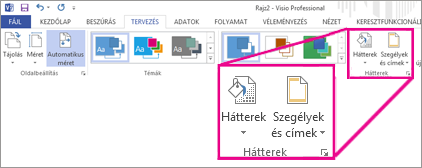
-
Ha háttérlapot szeretne hozzáadni a dokumentumhoz, kattintson a gyűjtemény egyik elemére.
Az új háttérlap automatikusan hozzá lesz rendelve a megnyitott laphoz.
Amikor hátteret rendel egy előtérlaphoz, a háttérben lévő alakzatok láthatók lesznek az előtérlapon. Nyissa meg a háttérlapot a háttérlap alakzatainak szerkesztéséhez.
Megjegyzés: Keresse meg a hátteret lapfülként a rajz alatt VBackground-1 néven.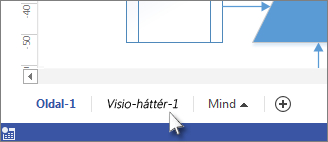
Háttér törlése egy lapról
Ha el szeretné távolítani a hátteret egy lapról, nyissa meg a lapot a diagramon, válassza a Tervezés > Hátterek lehetőséget, majd válassza a Nincs háttér lehetőséget.
Előtérlap módosítása háttérlappá
-
Kattintson a jobb gombbal a lap fülére, válassza az Oldalbeállítás parancsot, majd kattintson az Oldaltulajdonságok fülre.
-
A Típus elem mellett válassza a Háttér lehetőséget.
Most már használhatja a lapot háttérként más lapokhoz.
Meglévő háttér hozzáadása egy laphoz
-
Azon a lapon, amelyhez a hátteret hozzá szeretné rendelni, kattintson a jobb gombbal a lap fülére, válassza az Oldalbeállítás parancsot, majd kattintson az Oldaltulajdonságok fülre.
-
A Háttér listában kattintson a hozzárendelni kívánt háttérlap nevére, majd kattintson az OK gombra.
A háttér az előtérben lévő alakzatok mögött jelenik meg.
Vízjel hozzáadása egy laphoz
-
Azon a lapon, amelyhez vízjelet szeretne rendelni, kattintson a Tervezés gombra, kattintson a Háttér elemre, és válasszon egy háttérképet.
-
Kattintson a jobb gombbal a lap fülére, válassza az Oldalbeállítás parancsot, majd kattintson az Oldaltulajdonságok fülre.
A Típus elem mellett válassza a Háttér lehetőséget, nevezze át a "vízjel" nevet, majd kattintson az OK gombra.
-
Kattintson a lapfül vízjelére a rajzablak megjelenítéséhez, majd kattintson a Szövegdoboz beszúrása parancsra. Itt bármilyen szöveget beírhat, amelyet meg szeretne jeleníteni az előtérlap mögött, például "piszkozat" vagy "bizalmas". A szöveget átméretezheti és elforgathatja úgy, hogy látható legyen az előtérlap megtekintésekor.
A rendszer automatikusan hozzárendeli a vízjel nevű új háttérlapot a megnyitott laphoz, és a vízjel az előtérlapon lévő alakzatok mögött jelenik meg.
Háttér vagy vízjel szerkesztése
A háttérlapon lévő alakzatokat csak úgy szerkesztheti, ha a diagram háttérlapjára lép, és közvetlenül szerkeszti azt. Az előtérlapon lévő alakzatok nem szerkeszthetők, annak ellenére, hogy a háttérlapon lévő alakzatok láthatók.
-
A háttér megjelenítéséhez kattintson a háttérlap fülére a rajzablakban.
-
Szerkessze az alakzatokat és a szöveget a lapon.










